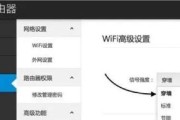在我们的日常使用电脑过程中,不小心踢到电脑主机或显示器的电源线是时常发生的事情。随之而来的问题可能就是电脑突然没有声音了。这样的情况无疑会令人感到非常困扰,尤其是在需要使用电脑听音乐或观看视频时。不过不用担心,下面我将详细介绍遇到这种情况时的几种处理方法,帮助您的电脑恢复应有的声音。
一、检查音频输出设备
1.1重新连接耳机或音响
您可以检查是否是因为耳机或音响的连接线被意外踢松了。很可能在踢到电源的同时,音频输出设备的连接也被影响了。请拔下耳机或音响连接线,重新插入电脑的音频输出接口,并确保牢固。
1.2检查音频设备设置
打开电脑右下角的喇叭图标,进入音频设备设置,查看是否有其他音频输出设备可供选择。如果电脑默认选择了内置扬声器以外的输出设备(例如外接耳机),那么就可能出现无声音的情况。这时,您需要将输出设备调整为正确的扬声器或耳机。
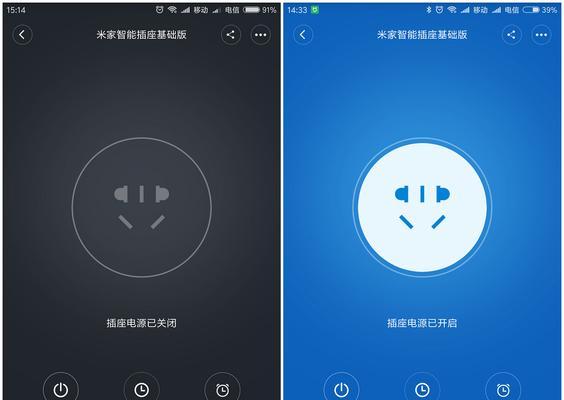
二、软件层面的检查
2.1确保音量未被静音
确认电脑的音量没有被静音,同时调整音量到一个合适的水平。您可以在电脑屏幕右下角的系统托盘里找到扬声器图标,点击它以检查和调整音量。
2.2检查音频服务状态
有时候,音频服务可能由于某些原因停止工作。按下`Win+R`键打开运行窗口,输入`services.msc`并回车,然后在服务列表中找到与音频相关的服务,例如WindowsAudio和WindowsAudioEndpointBuilder,确保这些服务的状态是“正在运行”。
如果服务没有运行,右击选择“启动”或者在属性里将启动类型改成“自动”,然后重新启动电脑以检查效果。

三、硬件故障排查
3.1检查扬声器或耳机
确认你的扬声器或耳机没有损坏。可以试着更换另一个耳机或连接到另一台设备上测试,以此来排除硬件故障。
3.2检查电脑主板音频接口
有时候,电源的撞击可能导致主板上音频接口的松动或损坏。关闭电脑电源并断开电源线,然后打开电脑机箱,检查主板上的音频接口是否连接正常。请使用较小的力,轻推音频线以确保接口牢固。
3.3系统重启尝试
在排除软件问题和检查硬件之后,如果问题依旧,尝试完全关闭电脑电源并拔掉电源线。等待几分钟后,重新接通电源并开启电脑,让电脑重新启动。这个过程有助于重置可能由于电源撞击而出现的系统故障。
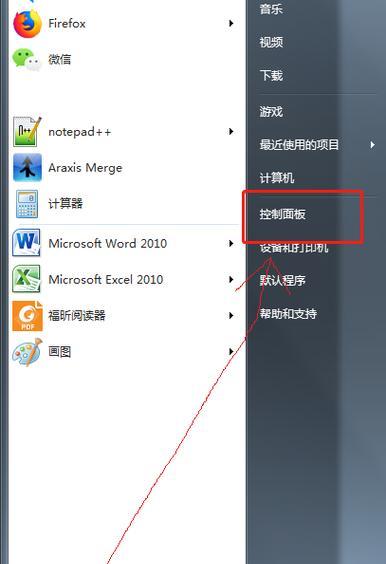
四、驱动问题排查
4.1更新音频驱动程序
音频问题有时候是由于驱动程序过时或损坏引起的。您可以打开设备管理器,找到音频设备,右击选择“更新驱动程序软件”。您可以选择自动搜索更新,或者访问主板制造商的官网下载最新的音频驱动程序。
4.2重新安装音频驱动
如果更新驱动程序没有解决问题,尝试卸载当前的音频驱动,然后去官方渠道下载并安装最新的驱动程序。在操作过程中,请确保电脑连接至互联网,以便下载所需文件。
五、终极解决方法
5.1专业技术支持
如果以上方法都不能解决问题,可能是音频硬件存在深层次的故障。这时候,您可以考虑寻求专业的技术支持或者联系电脑的售后服务中心进行检查和维修。
5.2更换硬件
在一些极端情况下,音频接口或主板音频模块可能已经损坏无法修复,这时更换相应的硬件组件可能是唯一解决方式。
小结
踢到电脑电源导致无声音的问题可能由多种原因引起,从简单的耳机连接问题到复杂的硬件损坏都有可能。通过上述步骤逐一排除,大部分情况下我们都能找到问题所在并予以解决。如果上述自行解决的方法都不奏效,那么建议您寻求专业的技术支持,确保电脑能够尽快恢复正常工作。综合以上,希望能够帮助您迅速解决电脑被意外踢到电源后无声音的问题。
标签: #解决方法